1、首先在电脑上用word2019打开要编辑的文档

2、选中文档中的文字,点击工具栏上的“文字边框”下拉按钮。

3、在弹出的下拉菜单中选择“轮廓”的菜单项。

4、接下来在打开的菜单中选择相应的颜色按钮。
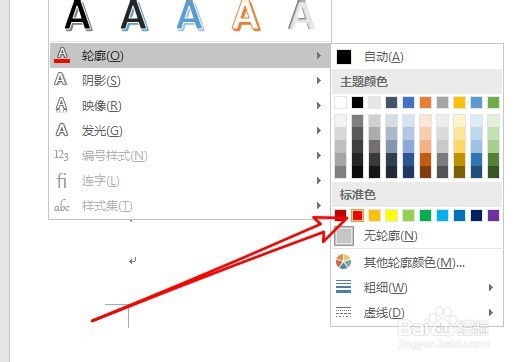
5、然后我们再点击粗细菜单,在弹出菜单中选择相应的菜单项。
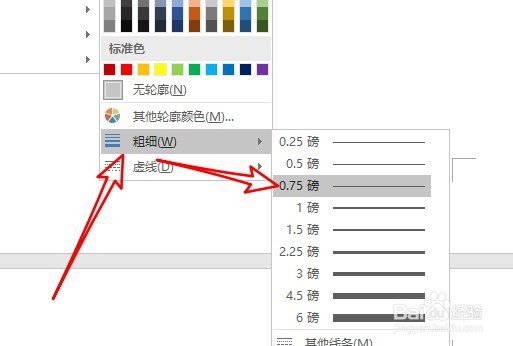
6、返回到word2019文档,可以看到已把文字设置好轮廓了。

7、总结:1、首先在电脑上用嘛术铹砾word2019打开要编辑的文档2、选中文档中的文字,点击工具栏上的“文字边框”下拉按钮。3、在弹出的下拉菜单中选择“轮汾赖拾攉廓”的菜单项。4、接下来在打开的菜单中选择相应的颜色按钮。5、然后我们再点击粗细菜单,在弹出菜单中选择相应的菜单项。6、返回到word2019文档,可以看到已把文字设置好轮廓了。
